轻松搞定!WPS 表格中姓名与电话分列秘籍
在日常办公中,我们经常会遇到需要对 WPS 表格中的数据进行整理和分类的情况,将一列中混合的姓名和电话号码分成两列是一项常见但又颇具技巧性的操作,就让我为您详细介绍 WPS 表格将一列分为两列的巧妙方法。
WPS 表格为我们提供了多种实用的功能,使得数据处理变得更加高效和便捷,对于将一列中的姓名和电话号码分开,我们可以利用“数据分列”这个强大的工具。
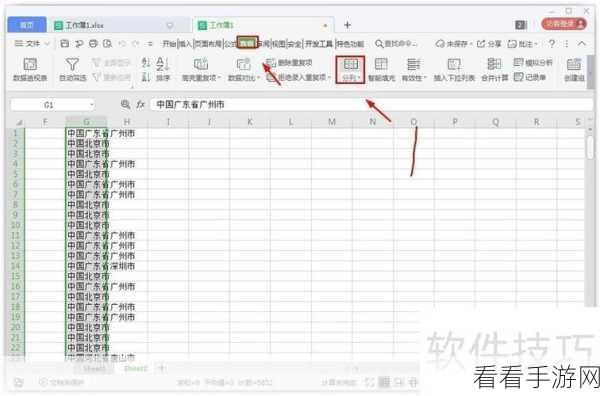
选中需要分列的那一列数据,在菜单栏中找到“数据”选项,点击“分列”按钮,这时,系统会弹出一个“文本分列向导”的对话框。
在这个对话框中,我们需要根据数据的特点选择合适的分列方式,如果姓名和电话号码之间有明显的分隔符号,比如空格、逗号或者制表符等,我们就可以选择“分隔符号”选项,如果数据没有分隔符号,而是固定宽度的,那么则选择“固定宽度”选项。
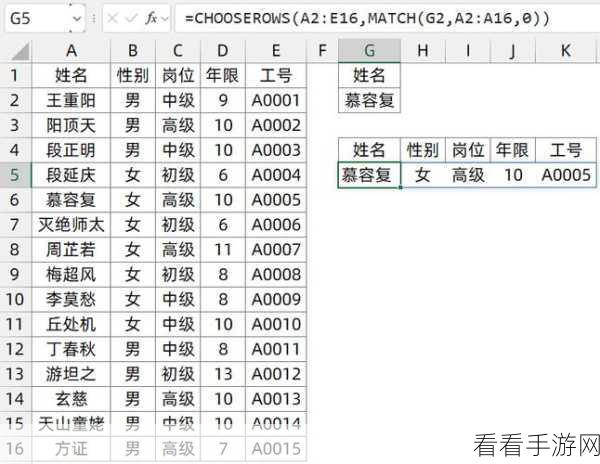
假设我们的数据中姓名和电话号码是以空格分隔的,选择“分隔符号”后点击“下一步”,在接下来的界面中,勾选“空格”作为分隔符号,预览区域会显示分列的效果,如果满意,点击“完成”按钮,即可成功将一列数据分为两列,分别显示姓名和电话号码。
通过以上简单的几个步骤,我们就能轻松地在 WPS 表格中将一列中的姓名和电话号码分开,大大提高了数据处理的效率和准确性。
文章参考来源:个人实践经验及 WPS 官方帮助文档。
希望这篇攻略能够帮助您更加熟练地运用 WPS 表格进行数据处理,让您的工作更加轻松高效!
